Agregar elementos a una taxonomía
Para agregar un elemento (o concepto) a la taxonomía, haga clic en el icono Agregar elemento nuevo situado en la parte superior izquierda de la ventana principal (imagen siguiente).
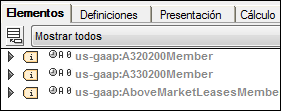
Se añade el elemento nuevo con un grupo de sustitución xbrli:item y con un nombre predeterminado a la lista de elementos (imagen siguiente).
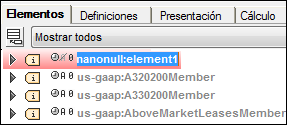
Para ver una descripción del cuadro de elementos, consulte Ventana principal: pestaña Elementos. Hay varias maneras de editar las propiedades del elemento en la ventana principal.
•Para cambiar el nombre del elemento, haga doble clic en él y escriba el nombre nuevo. Recuerde que además del nombre debe introducir el prefijo de espacio de nombres correcto.
•Para cambiar el grupo de sustitución del elemento expanda el recuadro del elemento (haciendo clic en la flecha situada a la izquierda del elemento) y seleccione una opción del cuadro combinado Grupo de sustitución (imagen siguiente).
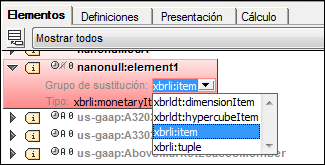
•Para cambiar las propiedades Balance, Period, Abstract o Nillable, haga clic en el icono correspondiente situado a la izquierda del nombre del elemento y seleccione una de las opciones del cuadro que aparece.
•Para agregar una función de vínculo de etiqueta al elemento, haga clic con el botón derecho en cualquier lugar del cuadro del elemento y seleccione el comando Agregar función de vínculo de etiqueta. Se añade una fila para la función de vínculo de etiqueta; en esta fila puede introducir la función de vínculo de etiqueta o seleccionar una opción del cuadro combinado. Si la taxonomía no tiene asociado ningún archivo de base de enlaces de etiqueta, se crea uno y aparece en el ayudante de entrada Vista general.
•Para añadir una etiqueta a la función de vínculo de etiqueta, haga clic con el botón derecho en la función de vínculo de etiqueta y seleccione el comando Agregar etiqueta. Para editar la etiqueta, haga doble clic en el campo pertinente y escriba un valor para el campo o seleccione el valor en los cuadros combinados. Los cambios realizados en las etiquetas se guardan en la base de enlaces de etiqueta cuando se guarda el archivo de taxonomía principal.
•El proceso para agregar referencias a la base de enlaces de referencia es el mismo que para agregar etiquetas a la base de enlaces de etiqueta. Primero se añade una función de vínculo de referencia al elemento y después se añade una referencia para la función de vínculo.
Las propiedades del elemento también se pueden editar en el ayudante de entrada Detalles. Consulte la sección Ayudantes de entrada de la vista XBRL para ver instrucciones al respecto.
Archivo de ejemplo: Paso 4
Ahora vamos a ampliar la taxonomía US-GAAP creando elementos nuevos.
El primer elemento que vamos a crear es el ítem nanonull:OnboardAndOther, que representa los ingresos por la venta de productos a bordo de los cruceros Nanonull. Este tipo de ingresos no está disponible en la taxonomía US-GAAP. Por eso debemos crearlo como extensión de US-GAAP. Como nuevo elemento creado especialmente para la taxonomía Nanonull, debe crearse en el espacio de nombres Nanonull (https://www.altova.com/nanonull), que se ha declarado con el prefijo nanonull. Al crear el elemento con este prefijo, el elemento se coloca en el espacio de nombres Nanonull.
Siga estos pasos para crear el elemento:
1.Haga clic en el icono Agregar elemento nuevo de la ventana principal (imagen siguiente).
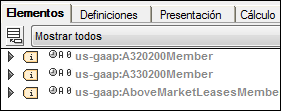
Se añade un elemento nuevo con un grupo de sustitución xbrli:item y un nombre predeterminado a la lista de elementos (imagen siguiente).
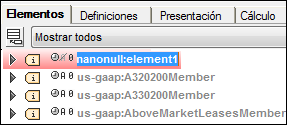
2.Haga doble clic en el nombre del elemento y escriba nanonull:OnboardAndOther (imagen siguiente). Como resultado se crea el elemento OnboardAndOther en el espacio de nombres Nanonull.
3.Expanda el cuadro del elemento y, dado que contendrá una cantidad monetaria, cambie el atributo Tipo a xbrli:monetaryItem (imagen siguiente).
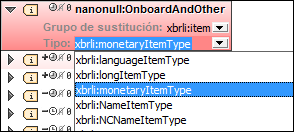
4.Ahora haga clic a la izquierda del icono del reloj y, en la ventana que aparece, seleccione credit (imagen siguiente).
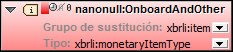
Esto establece el valor del atributo xbrli:balance en credit.
5.Haga clic en los iconos del reloj, A y 0, y defina los valores de los atributos xbrli:duration, xs:abstract y xs:nillable como duration, NOT Abstract, Nillable, respectivamente. (En el archivo .xsd, los valores reales de los atributos serán credit, duration, false, and true, respectivamente).
6.Haga clic con el botón derecho dentro del recuadro del elemento y seleccione Agregar función de vínculo de etiqueta. Se crea una fila para la función de vínculo de etiqueta en la parte inferior del recuadro (imagen siguiente).
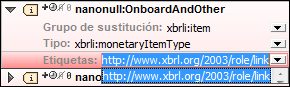
7.Seleccione el URI de XBRL.
8.Haga clic con el botón derecho en la fila de la función de vínculo de etiqueta y seleccione Agregar etiqueta. Esto crea una fila de etiquetas dentro de la función de vínculo de etiqueta.
9.Haga doble clic en el campo de idioma de la fila de etiquetas recién creada (imagen siguiente) e introduzca en-us; en el siguiente campo, que es el campo de vínculo de enlace, seleccione la función documentation en la lista desplegable; en el campo de la etiqueta, introduzca el texto que debe aparecer en la documentación. A continuación, cree otra fila de etiquetas para el vínculo de enlace label. Cuando se ha ampliado la visualización de un elemento (haciendo clic en la flecha situada a su izquierda), se puede activar o desactivar la visualización de la función de label haciendo clic en el símbolo más/menos situado a la derecha de la etiqueta (Mostrar/Ocultar etiquetas).
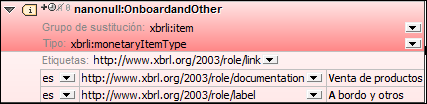
Ya hemos creado el elemento nanonull:OnboardAndOther.
Observe que OnboardAndOther tenía un valor de crédito de xbrli:balance. Esto se debe a que se trata de una partida de ingresos: está entrando dinero. Como los artículos que se venden a bordo tendrán unos costes asociados, es decir, le supondrán un gasto a la empresa, también crearemos un elemento en el lado del débito llamado nanonull:CostOfOnboardAndOther. Cree este elemento de la misma manera que creó nanonull:OnboardAndOther, pero con una diferencia: defina el valor de xbrli:balance como debit en lugar de credit.
Otro gasto que debemos incluir es el de las comisiones a los agentes. Esto debe gestionarse con un elemento de débito denominado nanonull:CruiseCommissionsTransportationAndOther. Cree este elemento siguiendo los mismos pasos que usó con nanonull:CostOfOnboardAndOther.
Para terminar añadimos tres elementos abstractos Asia, Europe y US para que los conceptos puedan agruparse por región. Puesto que el objetivo de estos elementos es poder agrupar los conceptos y no tendrán ningún valor, estos elementos son de tipo abstracto. El tipo de dichos elementos es inmaterial. Es mejor dar a un elemento abstracto un tipo que se corresponda con su semántica. Por ejemplo, a los elementos abstractos Asia, Europe y US les damos el tipo stringItemType. Cree los elementos nanonull:Asia, nanonull:Europe y nanonull:USA al igual que hizo con los elementos anteriores. La única diferencia es que el valor del atributo Abstract debe ser Abstract (el valor del atributo propiamente dicho en el archivo XSD será true) y que el atributo xbrli:balance no estará.
Nota: si hay un atributo xbrli:balance en un elemento abstracto, este debe ser de tipo monetaryItemType, o de lo contrario la taxonomía no será válida. Por eso recomendamos omitir el atributo opcional xbrli:balance de todos los elementos abstractos.
En el paso siguiente especificaremos las funciones de vínculo para la nueva taxonomía. Estas funciones de vínculo serán necesarias a la hora de crear relaciones nuevas.